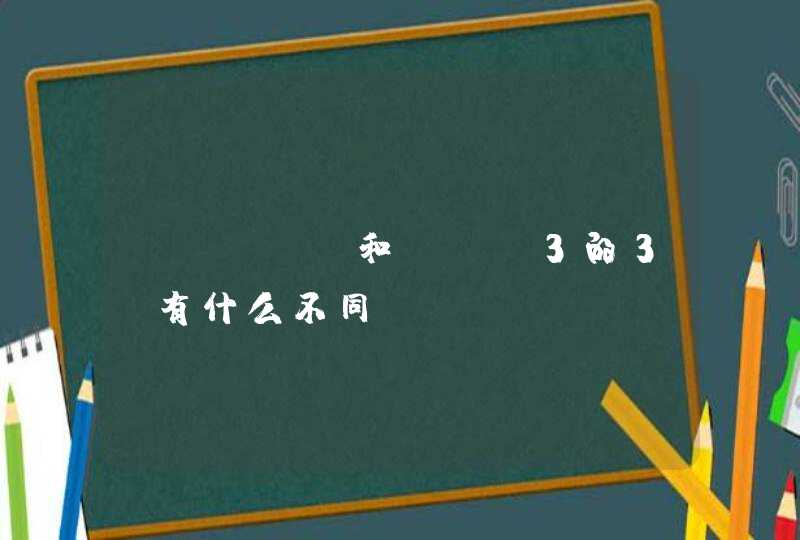步骤如下:
1、点击【开始】-【控制面板】
2、在控制面板里面点击【用户账户】
3、点击【为您的账户创建密码】
4、输入密码,点击确定
5、在桌面空白处右击-【个性化】
6、在个性化窗口点击【屏幕保护程序】
7、在屏幕保护程序窗口选择喜欢的屏幕保护程序,设定时间,勾选在登录时显示登录屏幕,然后点击确定。如果离开电脑2分钟,电脑就会自动锁屏,需要输入密码登录。
电脑设置的有自动锁屏 怎么不让它自动锁啊取消电脑自动锁屏的设置方法:
1、在电脑桌面上点击鼠标右键,选择“个性化”,点击进入设置页面;
2、在“个性化”设置页面下,点击右下角的“屏幕保护程序”;
3、进入屏幕保护程序的设置页面,点击“更改电源设置”;
4、在电源设置界面下点击左边的“更改计算机休眠时间”;
5、将“使计算机进入休眠状态”的时间设置为“从不”;
6、点击“保存修改”即可生效。
7、经过这样的设置后,电脑就不会自动锁屏了。
如何设置电脑自动锁屏
1、点击开始菜单,在弹出的菜单里点击“控制面板”
2、点击后,打开控制面板,如果控制面板右侧的查看方式是“类别”,则点击控制面板上的“系统和安全”
3、点击后,在系统和安全窗口上点击“电源选项”
4、点击后,打开控制面板,如果控制面板右侧的查看方式是“小图标”或者是“大图标”,则可以直接点击控制面板上的“电源选项”
5、点击后,打开电源选项窗口,然后点击“更改计划设置”
请问怎么设置电脑自动锁定
离开电脑时间长时可以让电脑自动锁屏睡眠,节省能源并保护隐私,按照如下步骤即可设置电脑自动锁定:
1、首先打开电脑上的控制面板。
2、进入控制面板后,点击左上方的系统和安全。
3、进入系统和安全后,点击电源选项。
4、进入电池选项后,点击左侧的选择关闭显示器的时间。
5、在设置中,在使计算机进入睡眠状态那一栏的时间修改为适合自己的时间,点击保存修改即可。这样在自己设置的时间范围内,如果无人使用电脑,电脑就会自动锁定并且进入睡眠状态。
电脑如何设置锁屏?电脑如何设置锁屏?
首先呢为电脑创建一个密码 首先呢从“开始”菜单??“控制面板”??“用户帐户”图标,双击此图标,选择“计算机管理员”帐号。
(这里需要提醒大家的是“计算机管理员”名称可能不一样,视个人计算机设置而定,有的是admin,有的是administrator、有的是自己姓名的拼音),然后双击管理员帐号,依据要求填写您自己能够记住的密码,点击创建密码。 创建密码会进入密码创建界面,前两项是输入密码和确认密码,最后一个框中是填写密码提示。
完成之后点击创建密码。这时电脑创建密码成功。
然后设置电脑屏幕保护 右键桌面空白处,然后选择属性,在打开的对话框中选择“屏幕保护程序”,然后可以选择屏幕保护的效果、等待的时间,同时呢还可以勾选“恢复时使用密码保护”。 最后呢点击应用,确定后,电脑锁屏就生效了呢。
倘若您在设置的等待时间内(如下图所示设置的等待时间是1分钟内)不对电脑进行任何操作就会自动进行锁屏,达到电脑锁屏的效果。 当您离开电脑时需要立即进行电脑锁屏的话,那么可以按上面所提到的电脑锁屏快捷键“win+L”组合快捷键哦。